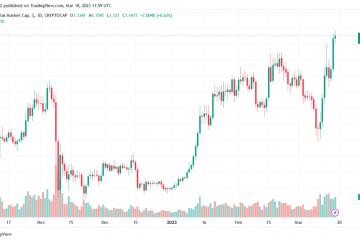O AirDrop é um dos destaques do ecossistema da Apple, pois facilita o compartilhamento de fotos, vídeos e arquivos entre dispositivos macOS e iOS. O processo é rápido, seguro e preserva a qualidade original. No entanto, as coisas ficam frustrantes quando o AirDrop não está funcionando no seu iPhone, iPad ou Mac.
Não se preocupe; Tenho algumas correções certeiras!
Por que meu AirDrop não está funcionando?
Às vezes, alteramos acidentalmente algumas configurações que podem afetar a funcionalidade do AirDrop. Portanto, antes de prosseguirmos para a solução de problemas, vamos verificar os pré-requisitos do AirDrop e descartar esses problemas primeiro.
Desbloqueie o dispositivo do receptor
Para que o AirDrop funcione, o iPhone, iPad e Mac devem estar desbloqueados e ativados. Além disso, certifique-se de que ambos os dispositivos estejam a uma distância de até 9 metros um do outro.
Desativar o Hotspot pessoal
O AirDrop e o Wi-Fi são desativados quando o Hotspot pessoal é ativado. Portanto, desative a configuração antes de continuar.
Dispositivo incompatível Dispositivos iOS : iPhone 5, iPod touch de 5ª geração, iPad de 4ª geração, iPad mini e posterior executando iOS 7 Macs : todos os Macs introduzidos em 2012 ou posterior executando o OS X Yosemite ou posterior têm o recurso AirDrop. No entanto, alguns Macs lançados antes de 2012 também oferecem suporte a AirDrop. Confira lista completa . Bluetooth e Wi-Fi desativados
Certifique-se de que o Bluetooth e o Wi-Fi em ambos os dispositivos estejam ativados e dentro do alcance.
No iPhone e iPad : Ligue para a Central de controle e certifique-se de que os ícones de Wi-Fi e Bluetooth estejam azuis. Caso contrário, toque nos ícones para ativá-los. Você também pode ir para Configurações → Toque em Wi-Fi → Ativar → toque em Bluetooth e
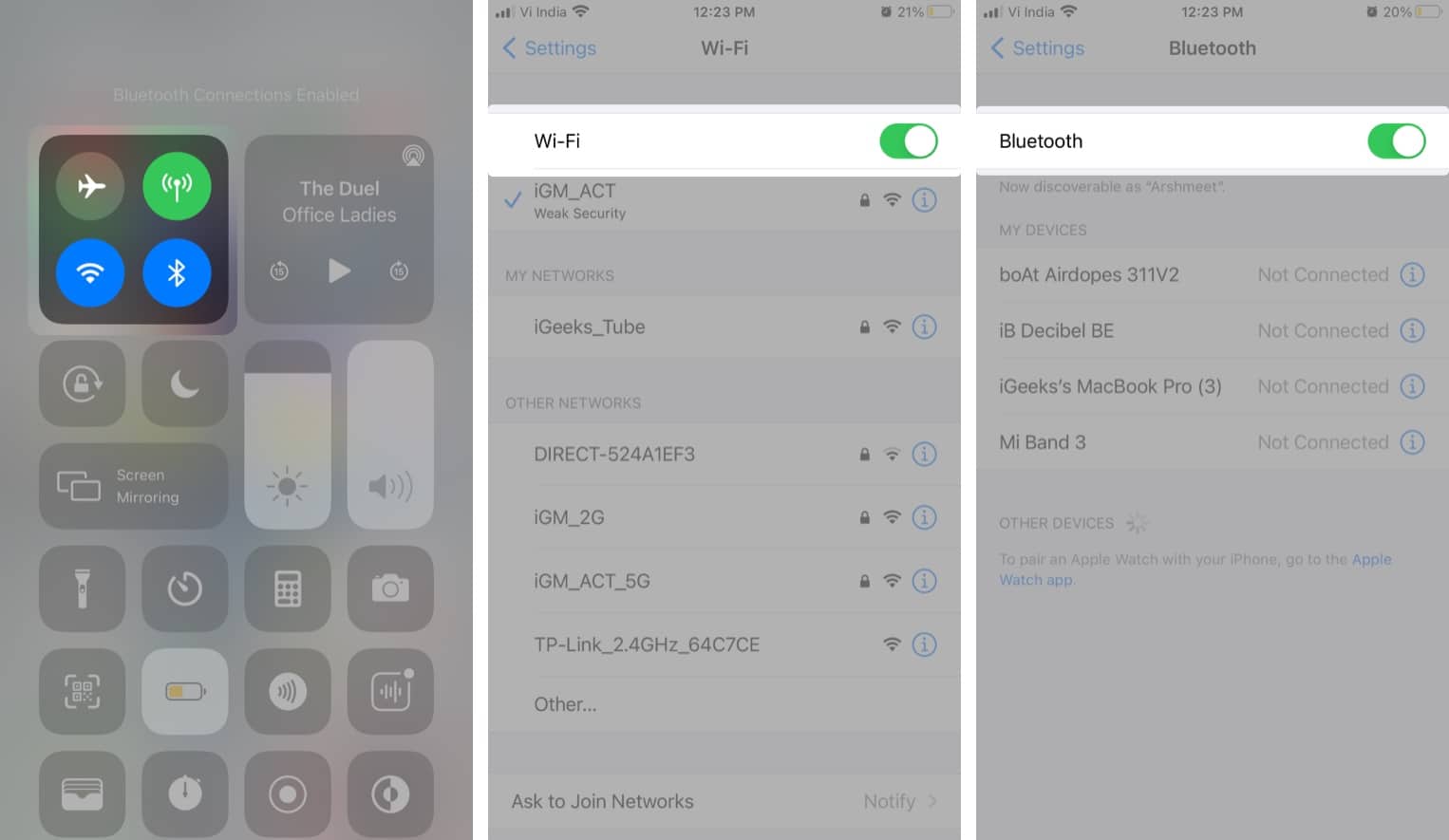
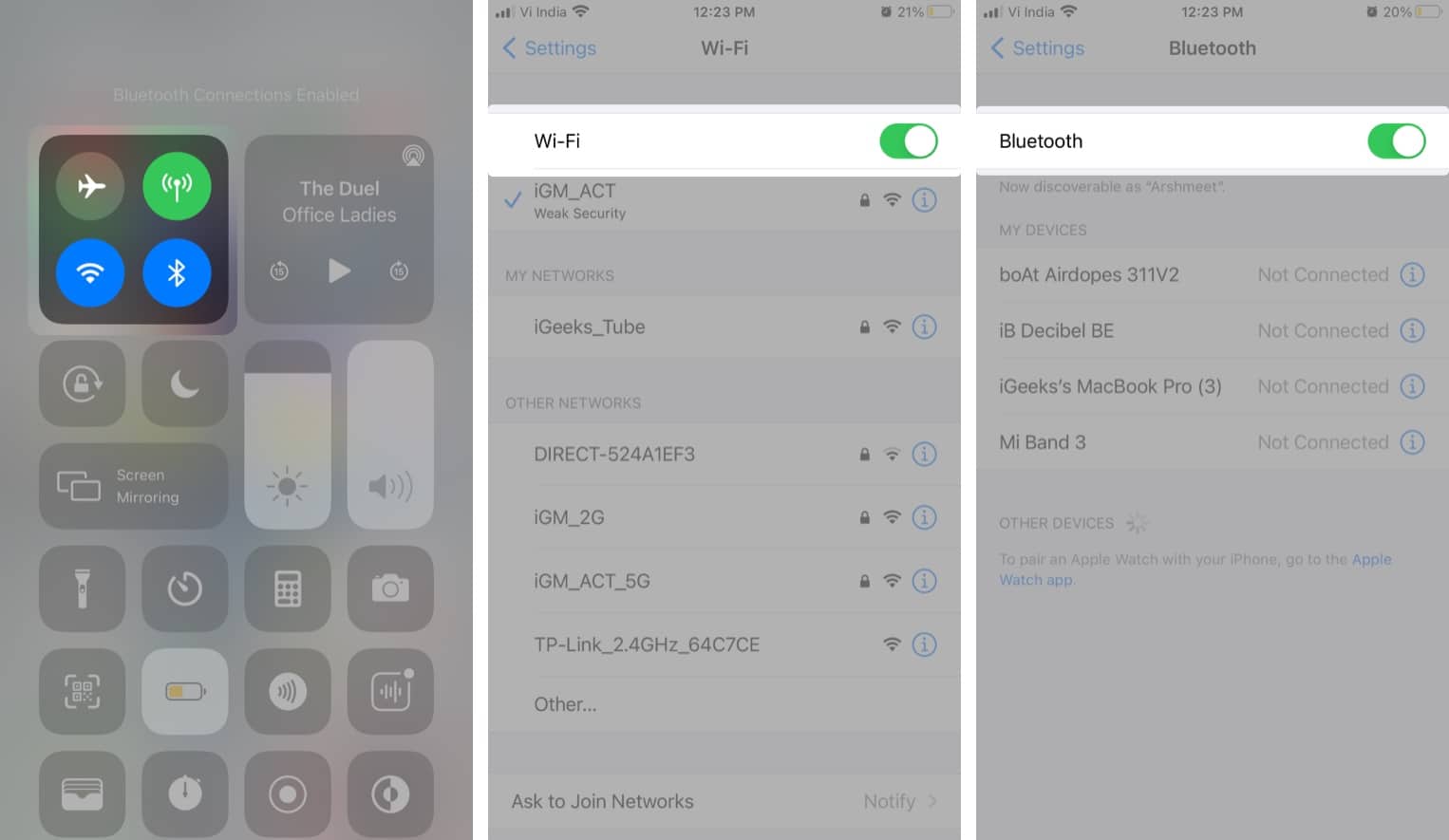
No Mac : clique no ícone de Wi-Fi na barra de menu superior e ative-o. Além disso, clique no ícone Bluetooth e ative-o.
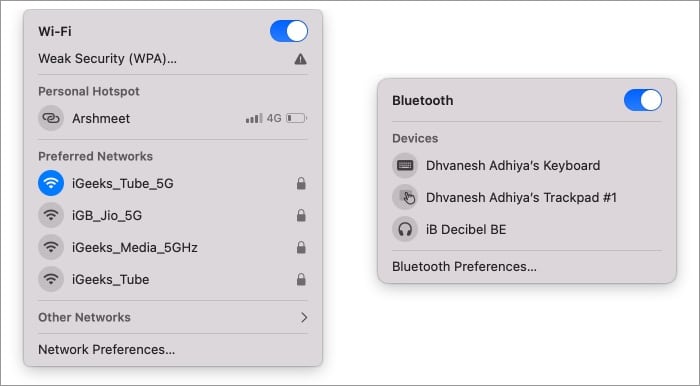
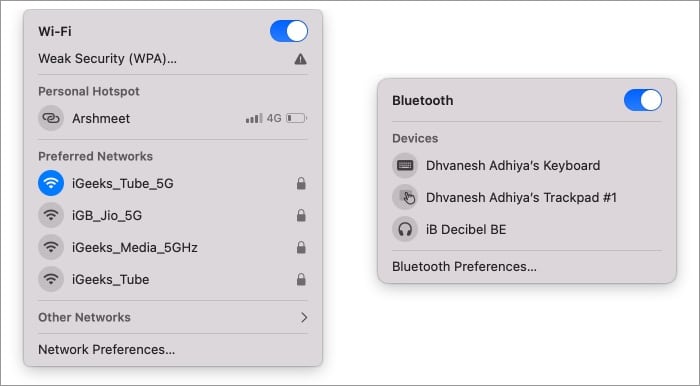
💭 Dica especial -Embora o AirDrop funcione mesmo quando os dispositivos estão conectados a diferentes redes Wi-Fi, conectar-se à mesma rede ajuda, especialmente ao compartilhar entre iOS e Mac.
O AirDrop ainda não funciona? Vamos consertar!
Certifique-se de que seu dispositivo seja detectável Reinicie o Bluetooth e Wi-Fi Desative as restrições de AirDropDesative VPN e DNDR reinicie seu dispositivoAtualize o software Redefina as configurações de rede no iPhone e iPad Redefina o módulo Bluetooth e Wi-Fi no MacChange Firewall em problemas do MacAirDrop com Macs mais antigos
1. Certifique-se de que seu dispositivo pode ser detectado
Após a verificação básica, é essencial garantir que o AirDrop nos dispositivos do remetente e do receptor seja detectável por outros dispositivos. Veja como.
No iPhone ou iPad:
Abra o Centro de Controle e mantenha pressionado o prato de quatro ícones; ele se expandirá. Agora, toque em AirDrop e escolha Todos . 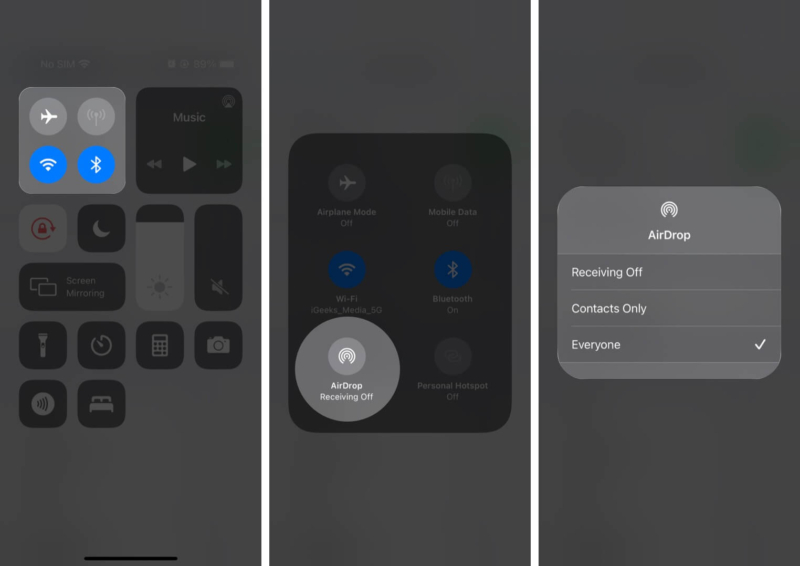
💭 Dica especial -Você também pode abrir o aplicativo Configurações → Geral → AirDrop → Todos.
No Mac:
Abra o Finder .No topo da barra lateral esquerda, clique em AirDrop .Clique em’ Permitir que eu seja descoberto por: ‘e escolha Todos . 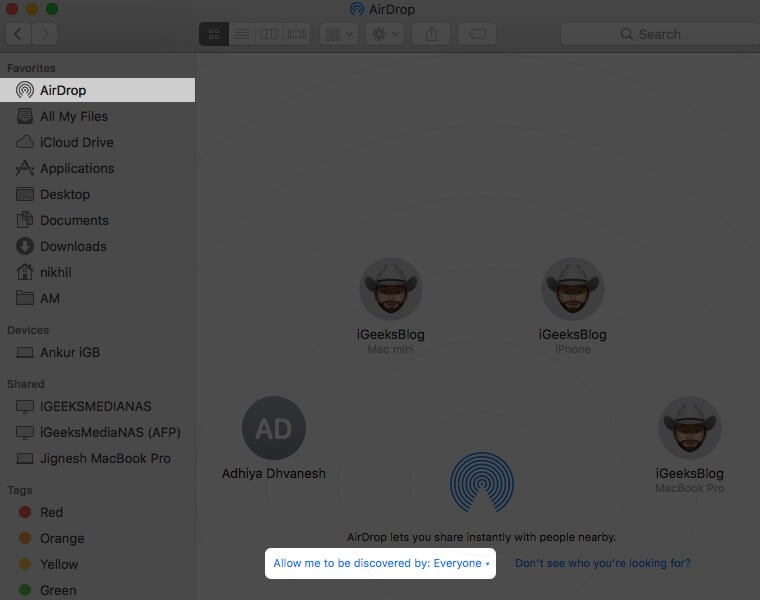
Se você estiver no macOS Big Sur ou posterior, poderá usar o Centro de controle para modificar a visibilidade do AirDrop e muito mais.
💭 Dica especial -tente brincar com a opção de visibilidade do AirDrop. Ou seja, mude para Recepção desativada e, após 10 segundos, mude de volta para Todos .
2. Reinicie o Bluetooth e o Wi-Fi
Às vezes, ações simples como desativar e reativar o Wi-Fi e/ou Bluetooth resolvem.
Ativado iPhone e iPad: abra Configurações → toque em Wi-Fi e desative-o.
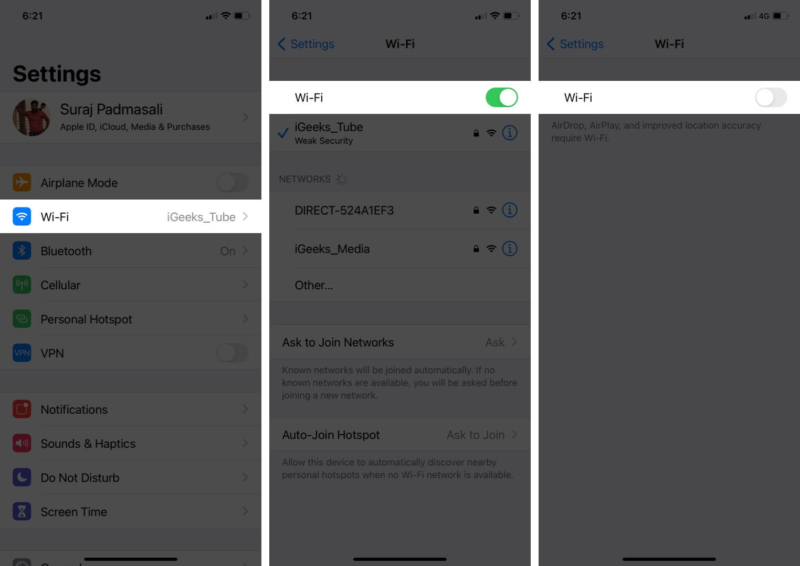
Repita as mesmas etapas para Bluetooth . Após 30 segundos, ative as respectivas opções novamente.

No Mac: Clique em Wi-Fi e Bluetooth Ícones na barra de menu superior e desligue-os. Após 30 segundos, ligue-os novamente.
3. Desative as restrições do AirDrop
Se você não encontrar o ícone do AirDrop, é provável que o aplicativo tenha sido bloqueado por meio do tempo de tela. Vamos colocar o AirDrop de volta em funcionamento.
No iPhone e iPad:
Abra Configurações → Tempo na tela → Conteúdo e restrições de privacidade. Toque em Aplicativos permitidos e insira sua senha de tempo de tela. Ative AirDrop.
No Mac:
Clique no logotipo da Apple e selecione Preferências do Sistema . Selecione Tempo de tela e, a seguir, Conteúdo e privacidade na barra lateral. Vá para a guia Aplicativos e marque a caixa ao lado de AirDrop ; insira a senha de tempo da tela para confirmar.
4. Desligue VPN e DND
VPN afeta as configurações de rede, enquanto DND pode ajustar o que você recebe. Portanto, mesmo quando não estão diretamente relacionados ao AirDrop, a dupla pode atrapalhar seu bom funcionamento.
Então, desative a VPN, desligue o modo Não Perturbe e teste o AirDrop. Se ainda não estiver funcionando, vá para a próxima etapa.
5. Reinicie seu dispositivo
A reinicialização tem uma grande reputação no iGeeksBlog; quando nada sair do seu jeito, reinicie o dispositivo. Isso é particularmente útil se eu tiver problemas para compartilhar arquivos do iPhone para o Mac e vice-versa.
Para saber como reiniciar o seu iPhone, siga nosso guia para reiniciar qualquer modelo de iPhone ou iPad.
Para Mac, clique no logotipo da Apple no canto superior esquerdo e selecione Reiniciar .
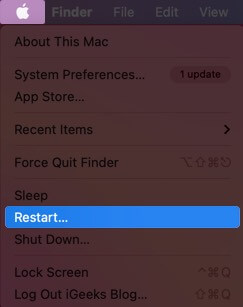
6. Atualize o software
O culpado por trás do seu AirDrop não funcionar pode ser um bug no software. E para corrigir esses problemas, você deve atualizar para a versão mais recente do sistema operacional em seu iPhone e Mac.
No telefone e iPad: Abra Configurações → Geral → Atualização de software → Baixar e instalar , se disponível.
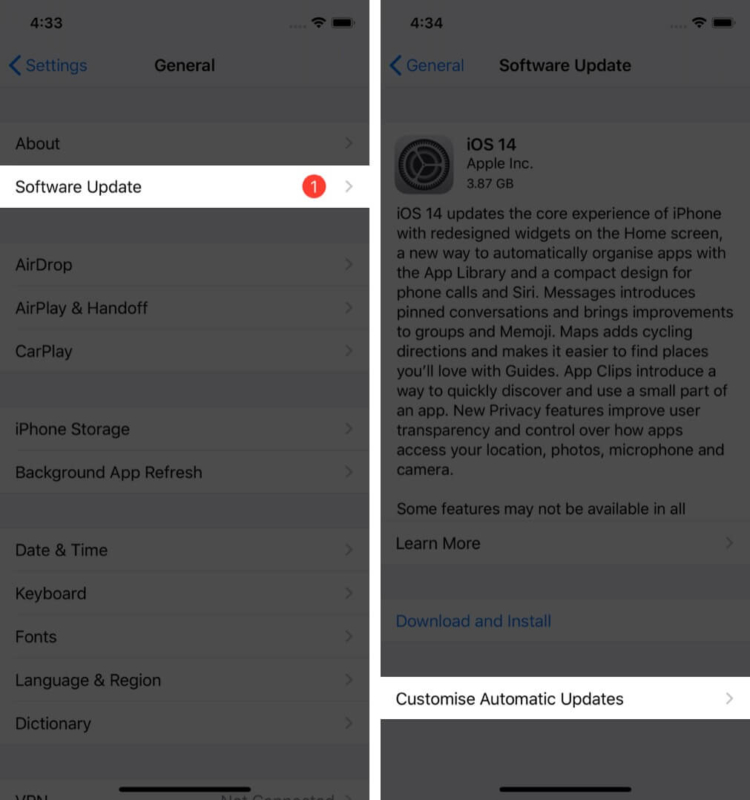
No Mac: abra Preferências do sistema → Atualização de software → Atualizar agora , se disponível.
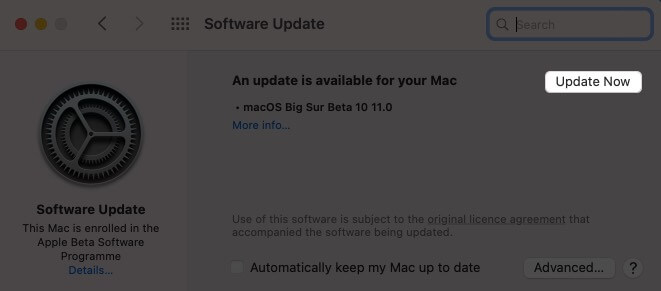
Problema com iOS Beta : as chances de um bug atrapalhar seu AirDrop em uma versão beta são muito altas. Se nenhuma das etapas funcionar para você, considere fazer o downgrade para o iOS 14.
7. Redefina as configurações de rede no iPhone e iPad
Uma redefinição completa da rede pode ajudá-lo a resolver o problema. No entanto, essas etapas irão restaurar todas as credenciais de Wi-Fi salvas, dispositivos Bluetooth, configurações de VPN e outros dados de rede para o padrão. Portanto, proceda com cautela.
Abra Configurações .Toque em Geral → Redefinir. Toque em Redefinir configurações de rede . Digite a senha do dispositivo e confirme. 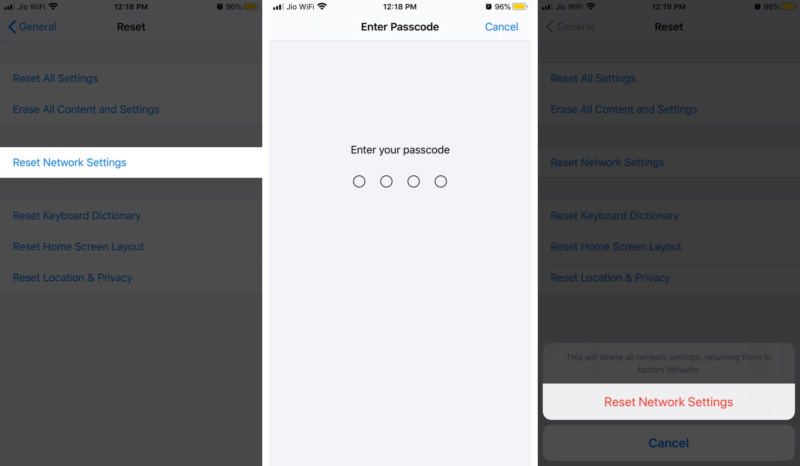
8. Redefinir módulo de Bluetooth e Wi-Fi no Mac
Quando você redefine o módulo de Bluetooth e Wi-Fi, ele volta para as configurações de fábrica. No processo, eliminamos qualquer arquivo ou configuração que tenha sido corrompido.
Observação: este método limpará todas as configurações e você terá que se reconectar com Wi-Redes Fi e dispositivos Bluetooth novamente.
Para redefinir o módulo Bluetooth
Segure Shift + Option e clique no ícone Bluetooth. Selecione Redefinir o módulo Bluetooth .
Se você estiver usando o macOS Catalina, clique em Depurar e redefina o módulo Bluetooth.Clique em OK e reinicie o seu Mac.
Para redefinir as configurações de Wi-Fi :
Desligue o Wi-Fi e abra o Finder . Pressione command + shift + G e digite /Library/Preferences/SystemConfiguration/.Selecione os seguintes arquivos em listingcom.apple.airport.preferences.plistcom.apple.network.identification.plist ou com.apple.network.eapolclient/configuration.plistcom.apple.wifi.message-tracer.plistNetworkInterfaces.plistpreferences.plistFaça uma cópia deles para proteção. Exclua os arquivos e reinicie o Mac. 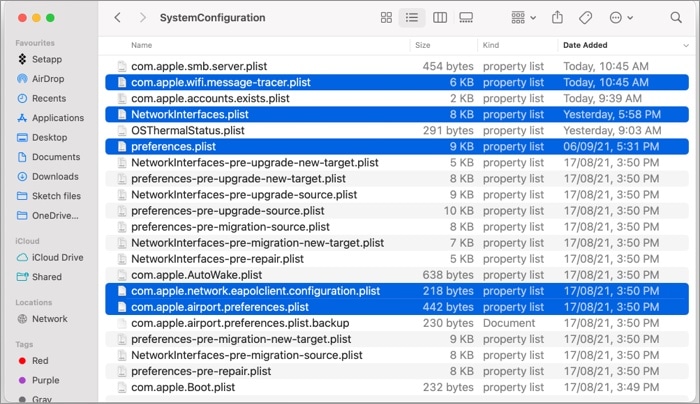
Todos esses arquivos serão recriados quando você reiniciar e ligar o Wi-Fi. Se o seu Wi-Fi começar a funcionar, cole os arquivos copiados novamente. Se tudo estiver correto, exclua as cópias.
9. Alterar as configurações do Firewall no Mac
Se o seu Mac está em guerra constante com o AirDrop, o culpado pode ser as restrições do firewall do macOS. Normalmente, a configuração bloqueia a comunicação de máquinas desconhecidas e, às vezes, isso pode incluir conexões AirDrop.
Clique no ícone da Apple e abra Preferências do Sistema .Selecione Segurança e Privacidade e a guia Firewall . Se o Firewall estiver ativado, clique no cadeado abaixo para alterar suas configurações. Clique em Opções de firewall . Desmarque a caixa ao lado de Bloquear todas as conexões de entrada e clique em OK .
10. Problemas de AirDrop com Macs mais antigos
Bem, se você estiver usando um Mac lançado antes de 2012 em execução no macOS Mojave ou anterior, abra Preferências do Sistema → AirDrop → clique em Não vê quem você está procurando? → Clique em Pesquisar um Mac mais antigo .
Observe, se você estiver no macOS Catalina ou posterior, esta opção não está mais disponível.
É isso aí!
Estas foram as soluções testadas para corrigir o problema do AirDrop em seu iPhone, iPad e Mac. Espero que uma das soluções aqui tenha resolvido o problema para você.
Se nenhuma dessas correções ajudou a resolver o problema, pode ser um problema de hardware. Você deve entrar em contato com o suporte da Apple para obter uma solução.
Para várias pessoas e organizações (como a nossa), o AirDrop é uma das ferramentas essenciais. Nós o usamos diariamente para compartilhar capturas de tela de artigos, vídeos de celebração do escritório e muito mais. com que frequência você usa isso? Compartilhe suas idéias conosco na seção de comentários abaixo.
Seu iPhone está com problemas? Aqui estão alguns guias de solução de problemas que podem ajudá-lo :